AutoCAD 2017安装教程步骤
的有关信息介绍如下: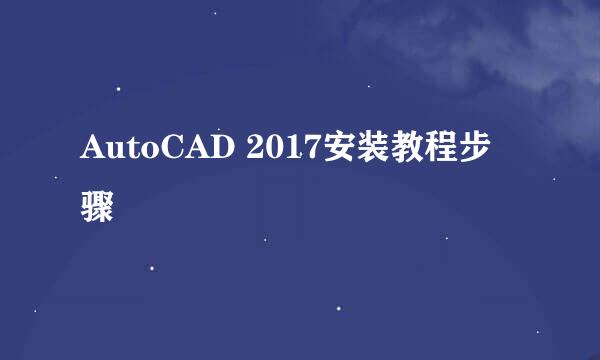
本教程演示AutoCAD 2017安装教程步骤
AutoCAD 2017安装文件共有两个,双击任意一个打开即可
打开安装文件后,弹出选择解压路径对话框
默认是C盘里的AutoDesk文件夹
如果想解压到其他盘,可以选择路径后面的更改
一般默认C盘即可,安装完成后,可以手动到C盘删除该文件夹即可
选择好解压路径后,点击“确定”
等待安装程序初始化
等待软件自动解压
解压完成后,弹出软件安装界面,等待安装程序初始化
点击右下角的“安装”
等待软件确定系统是否符合安装要
进入软件许可协议界面,点击右下角的“我接受”
然后点击右下角的“下一步”
进入配置安装界面,左上角的部分,可以选择要安装的组件,一些非核心组件,可以选择性的安装
左下角显示安装路径,默认是C盘
如果想更改安装路径,则将路径栏里,路径最开始的C改成其他盘符即可,
后面的路径不要更改
例如这里演示安装到D盘,就将C改成D即可,后面的路径不变
选择好安装路径后,点击右下角的“安装”
等待软件进行安装,安装过程比较慢
软件安装完毕后,点击右下角的”完成“
弹出提示,是否要重启,选择”是“
等待系统重启
重启后,桌面上已经安装好了CAD2017,双击打开,激活后,即可使用



